Degenen die op zoek zijn naar een goed scenarioapplicatie op het Linux-platform zou Fade In een poging moeten geven. Het is een professioneel, snel in te stellen en eenvoudig te gebruiken programma dat het schrijven van scripts voor films een fluitje van een cent maakt.
Fade In heeft zowel een Pro-versie als een beperkte,gratis versie die gebruikers kunnen installeren en gebruiken onder Linux. Om te leren hoe u de Fade In-screenwriting-software op uw Linux-pc kunt krijgen, opent u een terminalvenster en volgt u de instructies die overeenkomen met uw besturingssysteem!
Ubuntu / Debian
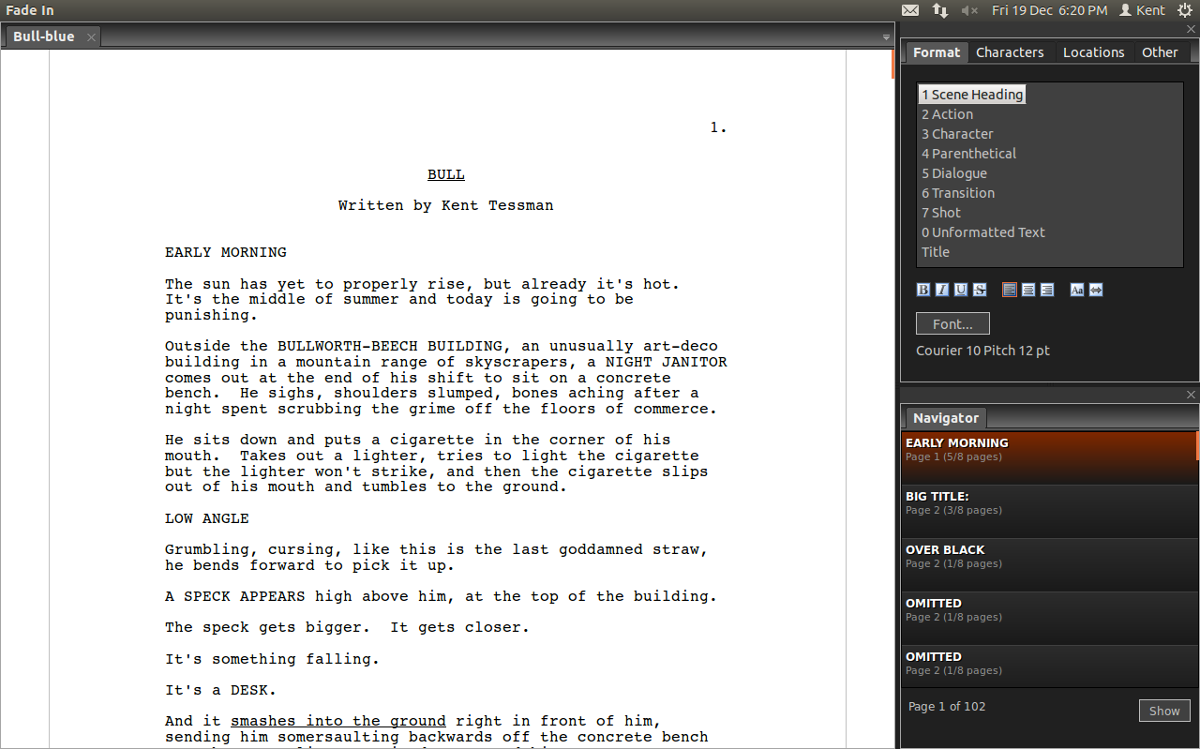
Ubuntu, Debian en Linux besturingssystemen diegebruik het als basis, het primaire doel voor de Fade In-screenwriting-software en er is een pakket beschikbaar om te downloaden. Om de software te installeren, opent u een terminalvenster. Gebruik in de terminal de wget downloadtool.
Opmerking: Debian-gebruikers moeten mogelijk de geneigd commando met apt-get.
Gebruik deze opdracht voor de 64-bits versie van Fade In.
wget https://www.fadeinpro.com/download/demo/fadein-linux-amd64-demo.deb
Als alternatief kunnen Debian / Ubuntu-gebruikers op 32-bits machines het i386-pakket pakken met deze opdracht.
wget https://www.fadeinpro.com/download/demo/fadein-linux-i386-demo.deb
Nu je het Fade In DEB-pakket op je Linux-pc hebt, start je het installatieproces door de dpkg commando.
sudo dpkg -i fadein-linux-amd64-demo.deb
Voer het volgende uit om het 32-bits pakket te installeren:
sudo dpkg -i fadein-linux-i386-demo.deb
Nadat het Fade In DEB-pakket klaar is met laden op uw Linux-pc met de dpkg commando, zullen enkele afhankelijkheidsfouten optreden. Deze fouten zijn normaal. Ze zijn gemakkelijk te repareren met de geneigd commando.
sudo apt install -f
Wanneer de opdracht apt is voltooid, is Fade In klaar met installeren en klaar voor gebruik.
Arch Linux
Fade In werkt op Arch Linux, hoewel er geen officieel pakket voor beschikbaar is. Degenen die deze software willen installeren, moeten hun toevlucht nemen tot het AUR-pakket.
Voordat u Fade In op Arch installeert, moet u dit doenvoldoen aan enkele afhankelijkheden. In het bijzonder heb je Base-devel en Git nodig. Zonder deze twee pakketten kunt u niet communiceren met de AUR. Open een terminal en voer de onderstaande opdracht uit om te installeren.
sudo pacman -S base-devel git
Gebruik de. Afhankelijk van de AUR-afhankelijkheden git commando om de nieuwste Fade In AUR snapshot te pakken.
git clone https://aur.archlinux.org/fadein.git
CD in de fadein codemap.
cd fadein
Om Fade In te compileren, voert u de makepkg commando. Houd er rekening mee dat bij het bouwen van AUR-pakketten de afhankelijkheden niet altijd worden geïnstalleerd. Als u dit overkomt tijdens de Fadein-build, raadpleegt u de Fadein AUR-pagina.
makepkg -si
Fedora / OpenSUSE
Fedora, OpenSUSE en andere op RedHat gebaseerde Linuxdistributies worden ondersteund door Fade In dankzij een downloadbaar RPM-pakket op de website. Om het op uw besturingssysteem te installeren, opent u alleen een terminal en gebruikt u de wget hulpmiddel om het naar uw computer te downloaden.
wget https://www.fadeinpro.com/download/demo/fadein-linux-amd64-demo.rpm
Die op 32-bit versies van Fedora of OpenSUSE moeten een ander downloadcommando gebruiken.
wget https://www.fadeinpro.com/download/demo/fadein-linux-i386-demo.rpm
Het Fade In RPM-pakket is klaar met downloaden, zodat het installatieproces kan beginnen.
Fedora
sudo dnf install fadein-linux-amd64-demo.rpm -y
Voor de 32-bits versie doet u het volgende:
sudo dnf install fadein-linux-i386-demo.rpm -y
OpenSUSE
sudo zypper install fadein-linux-amd64-demo.rpm
Of:
sudo zypper install fadein-linux-i386-demo.rpm
Algemene Linux-instructies
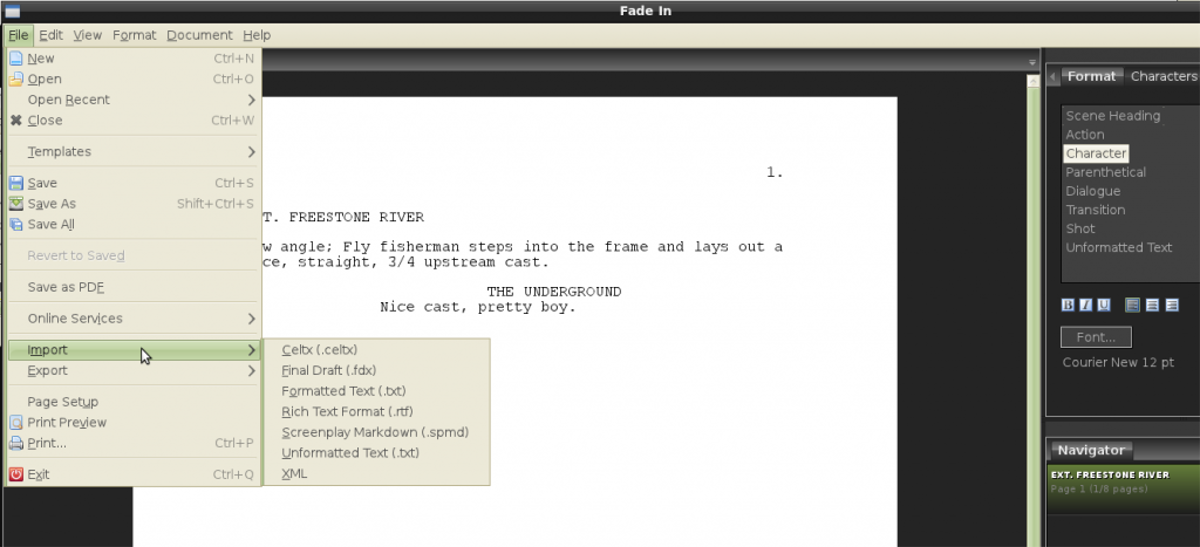
Faade In werkt op de meeste Linux-distributies, dankzij het downloadbare TarGZ-archief. Geen compilatie vereist. Om het te installeren, opent u een terminal en pakt u het bestand met de wget commando.
wget https://www.fadeinpro.com/download/demo/fadein-linux-amd64-demo.tar.gz
Probeer in plaats daarvan deze opdracht om de 32-bits versie te krijgen.
wget https://www.fadeinpro.com/download/demo/fadein-linux-i386-demo.tar.gz
Pak het Fade In TarGZ-archief uit met de teer commando.
tar -xvzf fadein-linux-amd64-demo.tar.gz
Of:
tar -xvzf fadein-linux-i386-demo.tar.gz
Zodra de Fadein TarGZ is geëxtraheerd, gebruikt u de CD commando om de fadein-linux-amd64-3.0.59 map.
cd ~/fadein-linux-amd64-3.0.59
of
cd ~/fadein-linux-i386-3.0.59
Fade In installeren vanuit het TarGZ-archief wordt verzorgd met een shellscript. Het shellscript werkt echter pas als u de machtigingen bijwerkt met de chmod commando.
sudo chmod +x *.sh
Voer de install.sh installatieprogramma om Fade In op uw Linux-pc in te stellen.
sudo ./install.sh
Laat het installatieprogramma zijn gang gaan en binnenkort kunt u de Fade In-screenwriting-software op Linux gebruiken!
Fade In verwijderen
Wanneer u de Fade In-tool installeert, wordt de generiekeOp deze manier is het niet mogelijk om de software te verwijderen via het Ubuntu-softwarecentrum, KDE Discover of een algemene tool voor pakketbeheer. In plaats daarvan moet u het bash-script in het TarGZ-archief gebruiken.
Ga als volgt te werk om te installeren:
sudo ./uninstall.sh</ P>


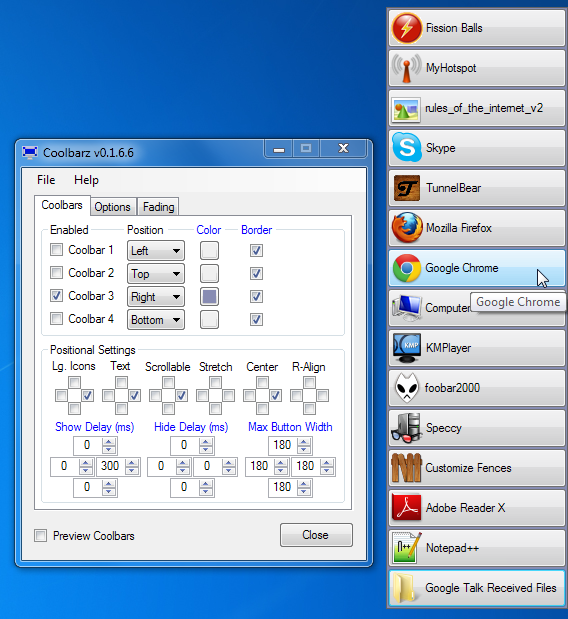










Comments